คำถาม
ปัญหา: วิธีแก้ไขข้อผิดพลาดการเปิดใช้งาน Windows 0x87e107f9
สวัสดี หลังจากที่ฉันได้รับพีซีเครื่องใหม่ ฉันเริ่มได้รับข้อผิดพลาดในการเปิดใช้งาน Windows 0x87e107f9 คอมพิวเตอร์มาพร้อมกับใบอนุญาตเต็มรูปแบบ ฉันจะแก้ไขได้อย่างไร
เฉลยคำตอบ
Windows เป็นหนึ่งในระบบปฏิบัติการที่ได้รับความนิยมมากที่สุดในโลก ผู้คนต่างชื่นชอบอินเทอร์เฟซที่ใช้งานง่าย ความสามารถในการปรับแต่ง และตัวแก้ไขปัญหาในตัวที่สามารถแก้ไขปัญหาทั่วไปของ Windows ได้ อย่างไรก็ตาม บางคนเริ่มได้รับข้อผิดพลาดในการเปิดใช้งานหลังจากเริ่มใช้เครื่อง Windows ใหม่
เมื่อเร็ว ๆ นี้ ผู้ใช้เริ่มได้รับข้อผิดพลาดในการเปิดใช้งาน Windows 0x87e107f9 ซึ่งอาจทำให้เกิดความไม่สะดวกหลายประการ สำเนา Windows ที่ไม่ได้เปิดใช้งานจะทำให้ผู้ใช้สามารถเข้าถึงคุณลักษณะบางอย่างเท่านั้น ซึ่งหมายความว่าผู้ใช้ไม่สามารถใช้การตั้งค่าส่วนบุคคลส่วนใหญ่ได้
ผู้ใช้ Windows ไม่สามารถเปลี่ยนวอลเปเปอร์ ปรับแต่งหน้าจอล็อก เปลี่ยนไอคอน ฯลฯ ข้อเสียที่ใหญ่ที่สุดคือคอมพิวเตอร์ Windows ที่ไม่ได้เปิดใช้งานไม่มีสิทธิ์รับแพตช์ความปลอดภัยล่าสุดและการอัปเดตฟีเจอร์[1] ซึ่งอาจทำให้ระบบตกอยู่ในอันตรายและทำให้ระบบไม่เสถียร
ในคู่มือนี้ คุณจะพบ 6 ขั้นตอนที่หวังว่าจะช่วยคุณแก้ไขปัญหาเหล่านี้ได้ อย่างไรก็ตาม การแก้ไขปัญหาข้อผิดพลาดในการเปิดใช้งาน Windows 0x87e107f9 อาจเป็นกระบวนการที่ใช้เวลานาน ดังนั้น เราขอแนะนำให้พยายามปรับใช้เครื่องมือบำรุงรักษา เช่น Reimageเครื่องซักผ้า Mac X9. สามารถแก้ไขข้อผิดพลาดของระบบส่วนใหญ่ BSODs[2] ไฟล์ที่เสียหายและรีจิสตรี[3] ปัญหา. มิฉะนั้น ให้ดำเนินการตามขั้นตอนด้านล่างอย่างระมัดระวัง
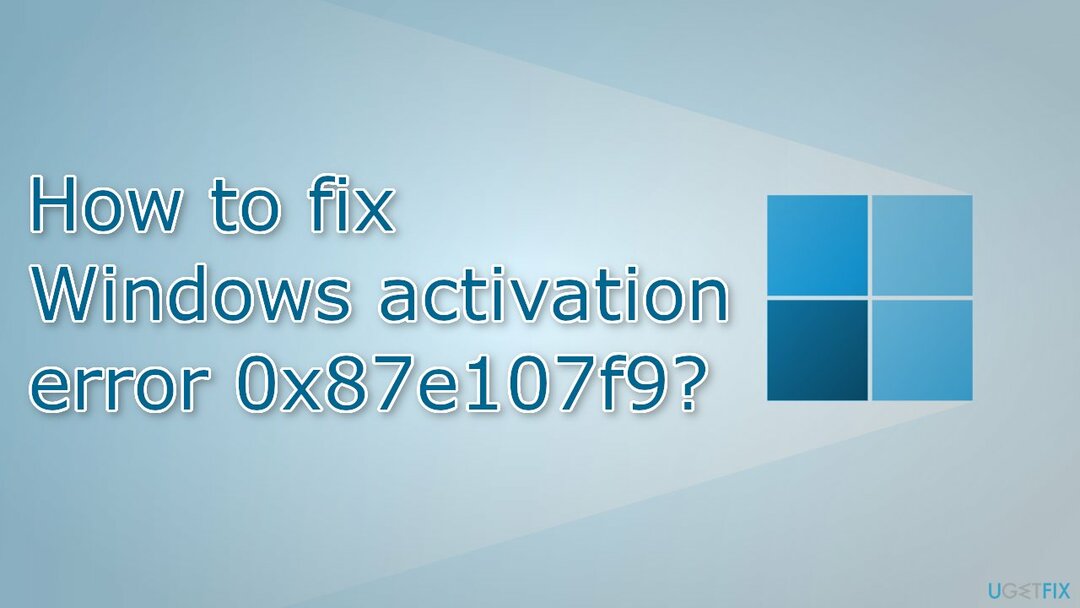
วิธีที่ 1 ใช้ตัวแก้ไขปัญหาการเปิดใช้งาน Windows
ในการซ่อมแซมระบบที่เสียหาย คุณต้องซื้อ. เวอร์ชันลิขสิทธิ์ Reimage Reimage.
- เปิดตัว การตั้งค่า แอป
- ไปที่ การอัปเดตและความปลอดภัย และคลิก การเปิดใช้งาน
- หากคุณยังคงเห็นข้อผิดพลาด คุณควรเห็น แก้ไขปัญหา ปุ่ม
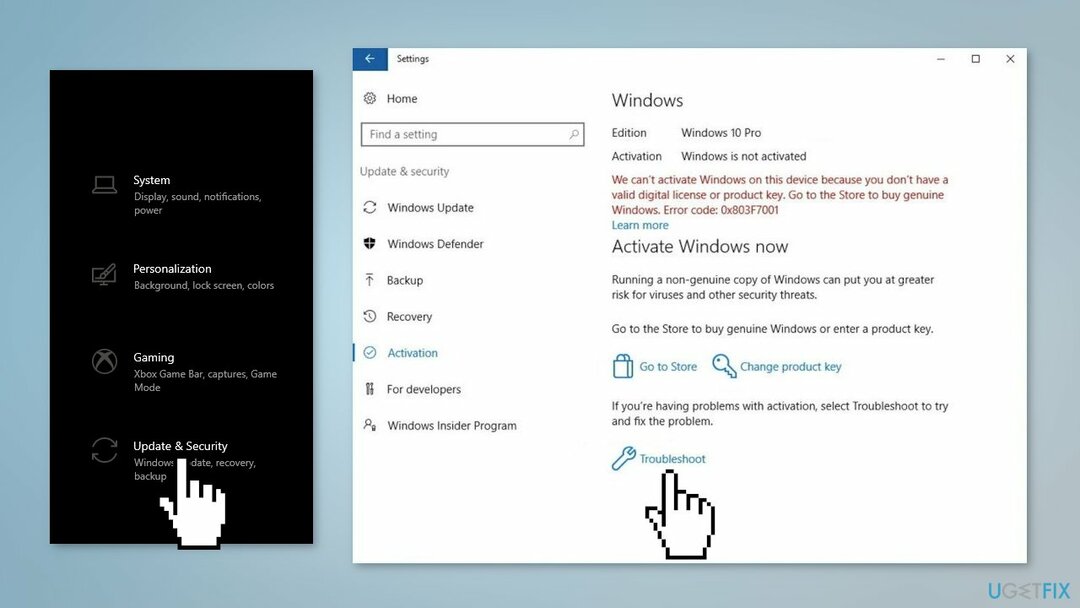
- หากพบปัญหาใดๆ ให้ทำตามคำแนะนำเพื่อแก้ไข
วิธีที่ 2 แก้ไขไฟล์ระบบที่เสียหาย
ในการซ่อมแซมระบบที่เสียหาย คุณต้องซื้อ. เวอร์ชันลิขสิทธิ์ Reimage Reimage.
ใช้คำสั่ง Command Prompt เพื่อซ่อมแซมความเสียหายของไฟล์ระบบ:
- เปิด พร้อมรับคำสั่งในฐานะผู้ดูแลระบบ
- ใช้คำสั่งต่อไปนี้แล้วกด เข้า:
sfc /scannow
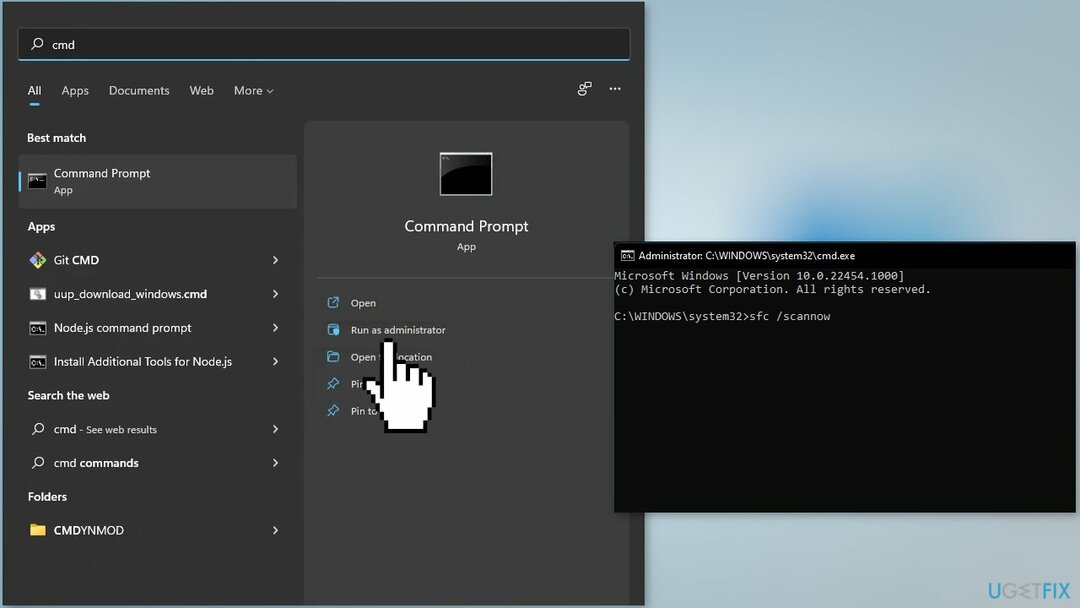
- รีบูต ระบบของคุณ
- หาก SFC ส่งคืนข้อผิดพลาด ให้ใช้บรรทัดคำสั่งต่อไปนี้ โดยกด เข้า หลังจากแต่ละ:
DISM / ออนไลน์ / Cleanup-Image / CheckHealth
DISM / ออนไลน์ / Cleanup-Image / ScanHealth
DISM / ออนไลน์ / Cleanup-Image / RestoreHealth
วิธีที่ 3 ติดตั้ง Windows Updates
ในการซ่อมแซมระบบที่เสียหาย คุณต้องซื้อ. เวอร์ชันลิขสิทธิ์ Reimage Reimage.
หากคุณสามารถติดตั้งการอัปเดต Windows ได้ คุณควรติดตั้งทุกแพ็คเกจที่มี:
- พิมพ์ อัพเดท ในการค้นหาของ Windows แล้วกด เข้า
- ในหน้าต่างใหม่ ให้คลิก ตรวจสอบสำหรับการอัพเดต
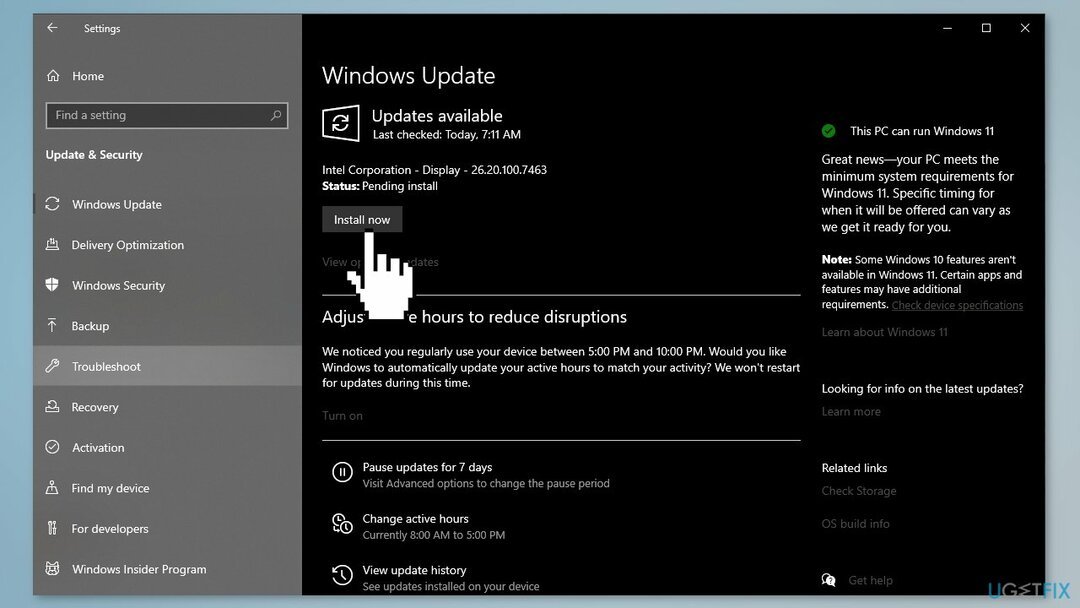
- ติดตั้งทุกอย่างที่มี (รวมถึง การปรับปรุงตัวเลือก)
- รีบูต ระบบของคุณ
วิธีที่ 4 ใช้การเปิดใช้งานโทรศัพท์
ในการซ่อมแซมระบบที่เสียหาย คุณต้องซื้อ. เวอร์ชันลิขสิทธิ์ Reimage Reimage.
- กด Windows + R ปุ่มเพื่อเปิด วิ่ง พรอมต์
- พิมพ์ ms-settings: การเปิดใช้งาน แล้วกด ตกลง
- หากคุณไม่เห็น การเปิดใช้งานโทรศัพท์ ตัวเลือก ให้กด Windows + R กุญแจเพื่อเปิด วิ่ง อีกครั้งแล้วพิมพ์SLUI4
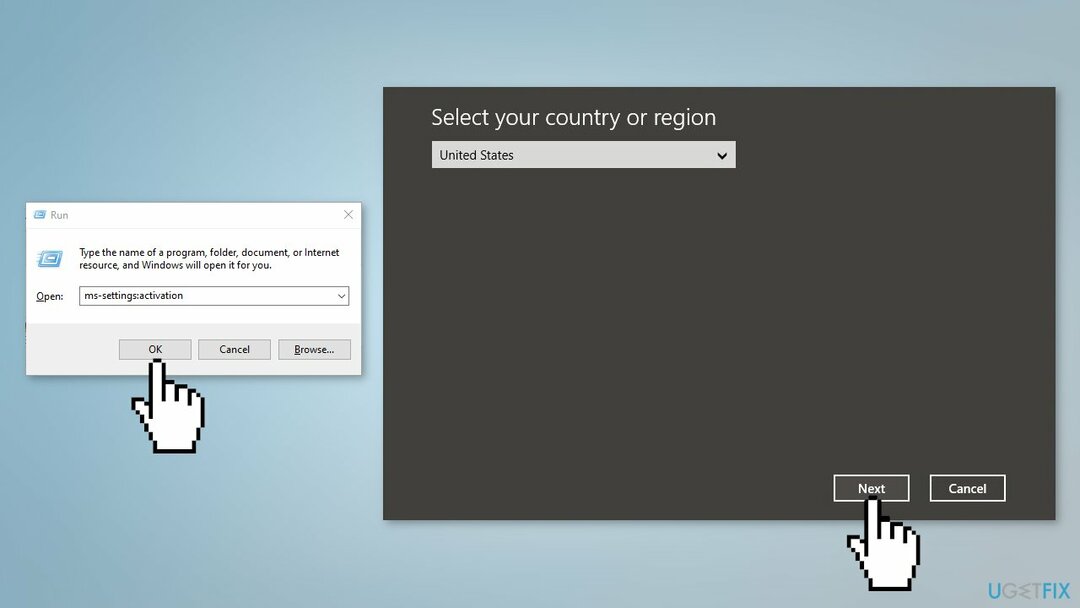
- เลือกของคุณ ประเทศ แล้วกด การเปิดใช้งานโทรศัพท์
- โทรตามเบอร์ที่ให้ไว้
วิธีที่ 5. ใช้พรอมต์คำสั่งเพื่อเปิดใช้งาน Windows
ในการซ่อมแซมระบบที่เสียหาย คุณต้องซื้อ. เวอร์ชันลิขสิทธิ์ Reimage Reimage.
- จดบันทึกของคุณ กุญแจ MAK
- กด Windows คีย์และพิมพ์ cmdลงในช่องค้นหา
- เรียกใช้พรอมต์คำสั่งในฐานะผู้ดูแลระบบ
- พิมพ์ vbs -ipk สั่งแล้วตี เข้า
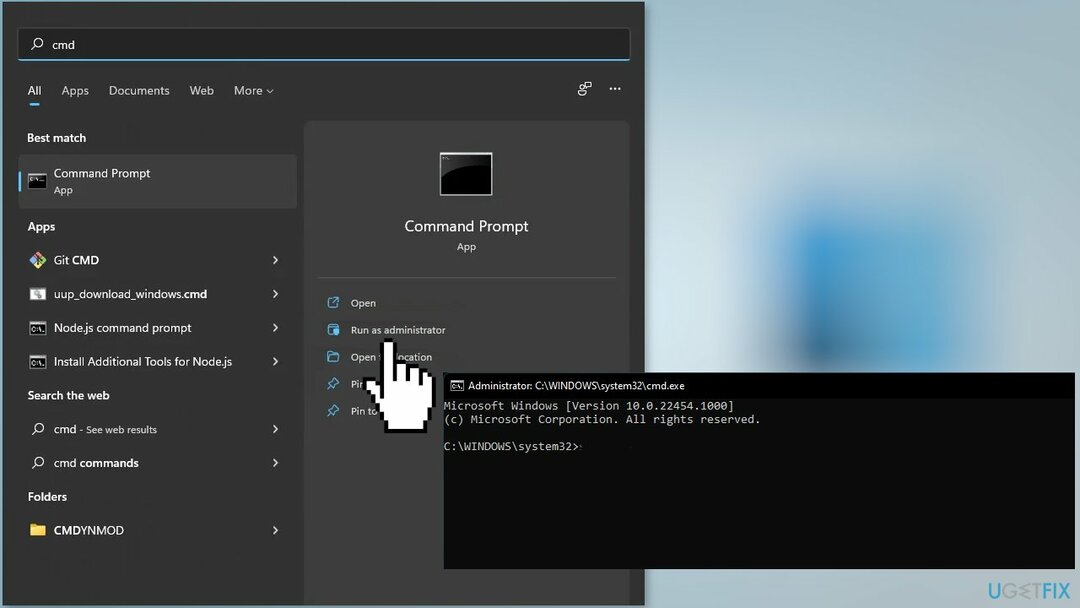
- รอขณะกำลังติดตั้ง Windows
- หลังจากนั้นให้ป้อนคำสั่งนี้: vbs -ato และตี เข้า เพื่อดำเนินการต่อ
- ปิดพรอมต์คำสั่งและ เริ่มต้นใหม่ คอมพิวเตอร์ของคุณ
วิธีที่ 6 ติดต่อฝ่ายสนับสนุนของ Microsoft
ในการซ่อมแซมระบบที่เสียหาย คุณต้องซื้อ. เวอร์ชันลิขสิทธิ์ Reimage Reimage.
หากวิธีการข้างต้นไม่ได้ช่วยคุณในการแก้ไขข้อผิดพลาดการเปิดใช้งาน Windows 0x87e107f9 คุณอาจมีปัญหาร้ายแรงเกี่ยวกับข้อจำกัดและเซิร์ฟเวอร์การเปิดใช้งาน เมื่อคุณลงทะเบียนใบอนุญาต Windows ของคุณเป็นครั้งแรก ใบอนุญาตจะเชื่อมโยงกับฮาร์ดแวร์ของคอมพิวเตอร์ของคุณ อย่างไรก็ตาม หากคุณได้ทำการเปลี่ยนแปลงฮาร์ดแวร์ เช่น การเปลี่ยนเมนบอร์ด Windows อาจไม่สามารถตรวจสอบความถูกต้องได้
ตัวแทนฝ่ายสนับสนุนจาก Microsoft อาจช่วยคุณค้นหาสาเหตุและแก้ไขปัญหาให้กับคุณจากระยะไกล ลองติดต่อฝ่ายสนับสนุนของ Microsoft ผ่านทาง หน้าติดต่ออย่างเป็นทางการ.
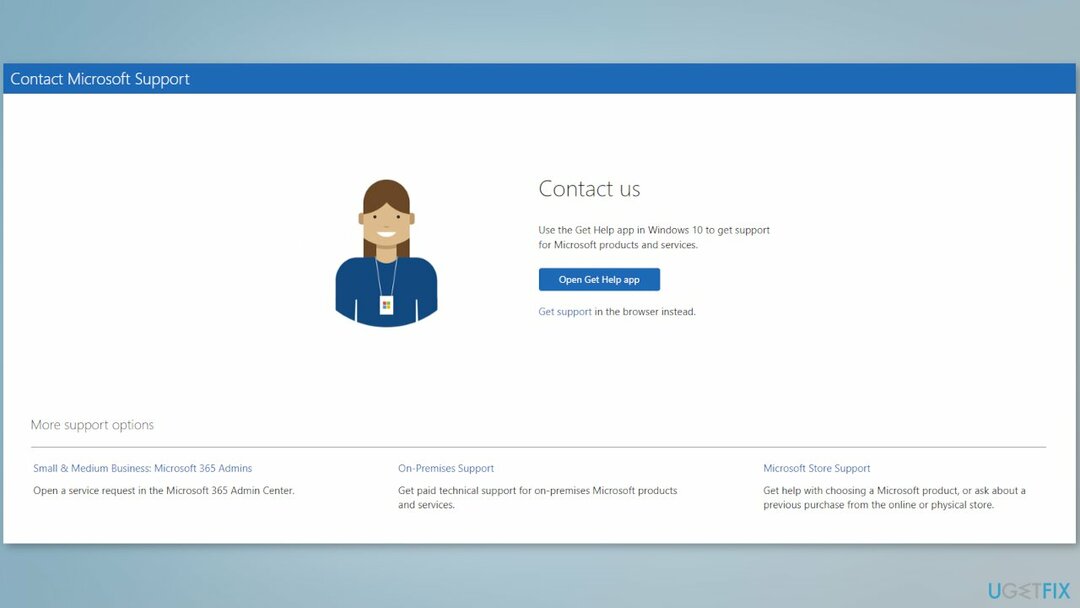
ซ่อมแซมข้อผิดพลาดของคุณโดยอัตโนมัติ
ทีมงาน ugetfix.com พยายามอย่างเต็มที่เพื่อช่วยผู้ใช้ในการค้นหาแนวทางแก้ไขที่ดีที่สุดในการขจัดข้อผิดพลาด หากคุณไม่ต้องการต่อสู้กับเทคนิคการซ่อมด้วยตนเอง โปรดใช้ซอฟต์แวร์อัตโนมัติ ผลิตภัณฑ์แนะนำทั้งหมดได้รับการทดสอบและรับรองโดยผู้เชี่ยวชาญของเรา เครื่องมือที่คุณสามารถใช้เพื่อแก้ไขข้อผิดพลาดของคุณมีดังต่อไปนี้:
เสนอ
ทำมันตอนนี้!
ดาวน์โหลด Fixความสุข
รับประกัน
ทำมันตอนนี้!
ดาวน์โหลด Fixความสุข
รับประกัน
หากคุณไม่สามารถแก้ไขข้อผิดพลาดโดยใช้ Reimage โปรดติดต่อทีมสนับสนุนของเราเพื่อขอความช่วยเหลือ โปรดแจ้งให้เราทราบรายละเอียดทั้งหมดที่คุณคิดว่าเราควรรู้เกี่ยวกับปัญหาของคุณ
กระบวนการซ่อมแซมที่ได้รับสิทธิบัตรนี้ใช้ฐานข้อมูล 25 ล้านส่วนประกอบที่สามารถแทนที่ไฟล์ที่เสียหายหรือสูญหายในคอมพิวเตอร์ของผู้ใช้
ในการซ่อมแซมระบบที่เสียหาย คุณต้องซื้อ. เวอร์ชันลิขสิทธิ์ Reimage เครื่องมือกำจัดมัลแวร์

เข้าถึงเนื้อหาวิดีโอที่มีการจำกัดการเข้าถึงทางภูมิศาสตร์ด้วย VPN
อินเทอร์เน็ตส่วนตัว เป็น VPN ที่สามารถป้องกันผู้ให้บริการอินเทอร์เน็ตของคุณ รัฐบาลและบุคคลที่สามไม่ให้ติดตามออนไลน์ของคุณและอนุญาตให้คุณไม่เปิดเผยตัวตนโดยสมบูรณ์ ซอฟต์แวร์นี้มีเซิร์ฟเวอร์เฉพาะสำหรับการทอร์เรนต์และการสตรีม เพื่อให้มั่นใจถึงประสิทธิภาพสูงสุดและไม่ทำให้คุณช้าลง คุณยังสามารถข้ามข้อจำกัดทางภูมิศาสตร์และดูบริการต่างๆ เช่น Netflix, BBC, Disney+ และบริการสตรีมมิ่งยอดนิยมอื่นๆ ได้โดยไม่มีข้อจำกัด ไม่ว่าคุณจะอยู่ที่ไหน
ไม่ต้องจ่ายผู้เขียน ransomware – ใช้ตัวเลือกการกู้คืนข้อมูลอื่น
การโจมตีของมัลแวร์ โดยเฉพาะอย่างยิ่งแรนซัมแวร์ เป็นอันตรายที่ใหญ่ที่สุดต่อไฟล์รูปภาพ วิดีโอ ที่ทำงาน หรือโรงเรียนของคุณ เนื่องจากอาชญากรไซเบอร์ใช้อัลกอริธึมการเข้ารหัสที่แข็งแกร่งเพื่อล็อคข้อมูล จึงไม่สามารถใช้งานได้อีกต่อไปจนกว่าจะจ่ายค่าไถ่เป็น bitcoin แทนที่จะจ่ายเงินให้แฮกเกอร์ คุณควรลองใช้ทางเลือกอื่นก่อน การกู้คืน วิธีการที่สามารถช่วยให้คุณดึงข้อมูลบางส่วนที่สูญหายได้อย่างน้อย มิฉะนั้น คุณอาจสูญเสียเงินพร้อมกับไฟล์ หนึ่งในเครื่องมือที่ดีที่สุดที่สามารถกู้คืนไฟล์ที่เข้ารหัสได้อย่างน้อย - การกู้คืนข้อมูล Pro.